
本指南旨在向您展示如何在 iPhone 上隱藏應用程序並仍將它們保留在您的設備上,這可以在您的 iPhone 上輕鬆完成。這是 iPhone 上的一項便利功能,本指南解釋了在您的設備上執行此操作所需了解的一切。
您可能想要在 iPhone 上隱藏應用程序的原因有很多,您可能發現你的主屏幕太忙了太多的應用程序。您可以選擇隱藏設備上的單個應用程序或應用程序頁面。

如何在 iPhone 上隱藏單個應用程序?
要在設備上隱藏單個應用程序,請選擇應用程序,然後長按該應用程序,直到彈出上圖所示的菜單。接下來從菜單中選擇“刪除應用程序”,然後您將看到兩個選項“刪除應用程序”或“從主屏幕刪除”。您需要選擇的是“從主屏幕刪除”。 在此示例中,我想從我的主屏幕中刪除 Facebook 應用程序。
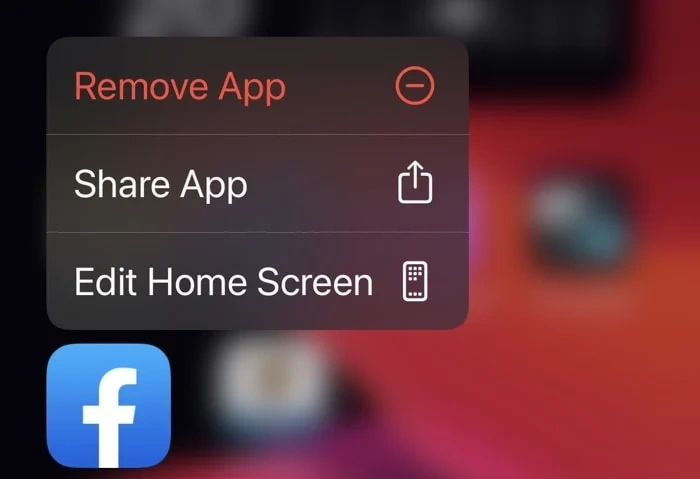
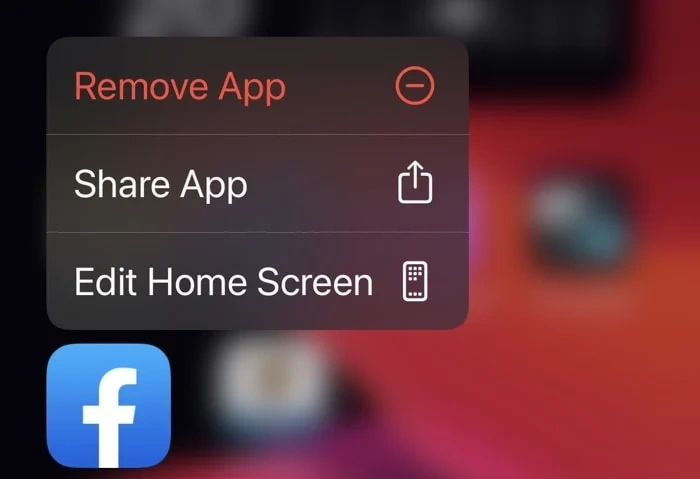
選擇“從主屏幕刪除”後,您的應用將從 iPhone 的主屏幕上消失。如您所見,從 iPhone 的主屏幕上刪除應用程序非常容易,而無需刪除該應用程序。這意味著您仍然可以隨時使用該應用程序,只是不會在您的主屏幕上佔用空間。如果您選擇刪除應用程序選項,這將從您的設備中完全刪除該應用程序並刪除其所有數據。
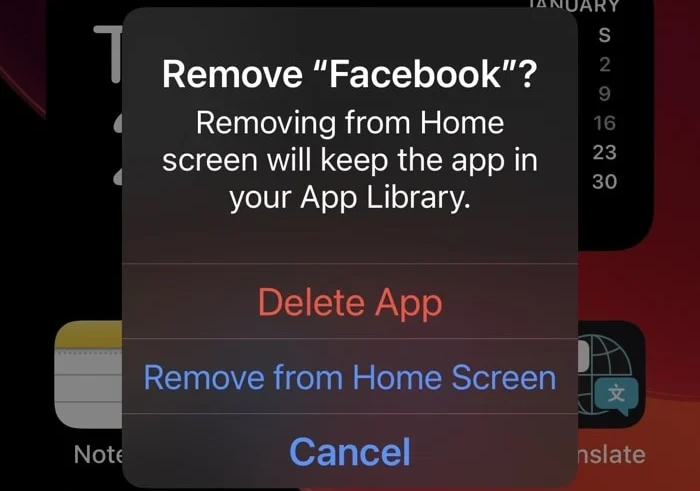
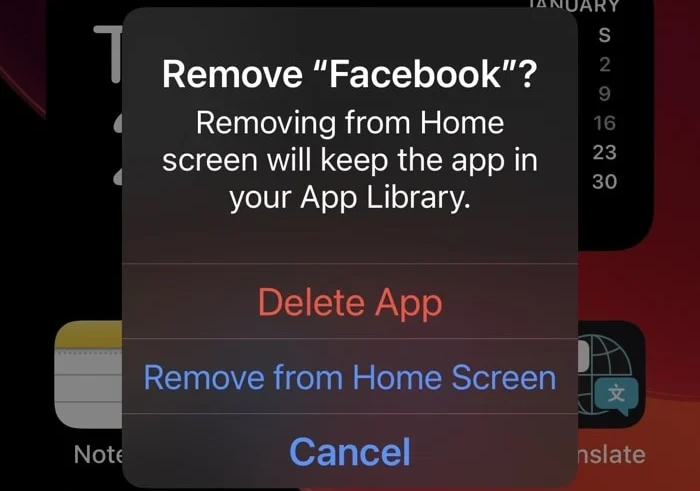
如何找到我從主屏幕刪除的應用程序?
您刪除的應用程序從主屏幕仍在您的設備上,它現在存儲在您 iPhone 的應用程序庫中。
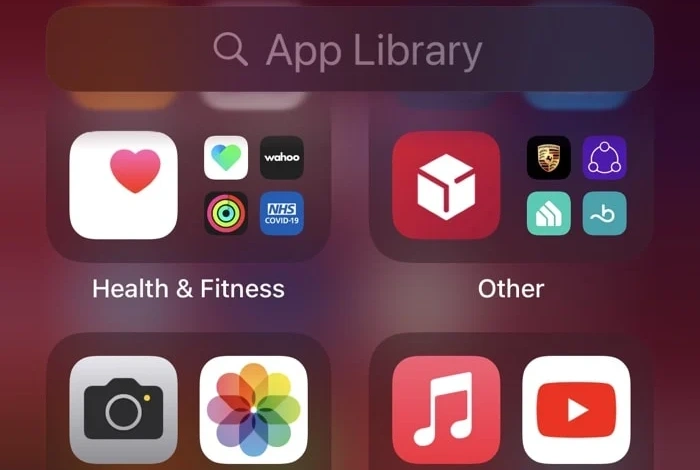
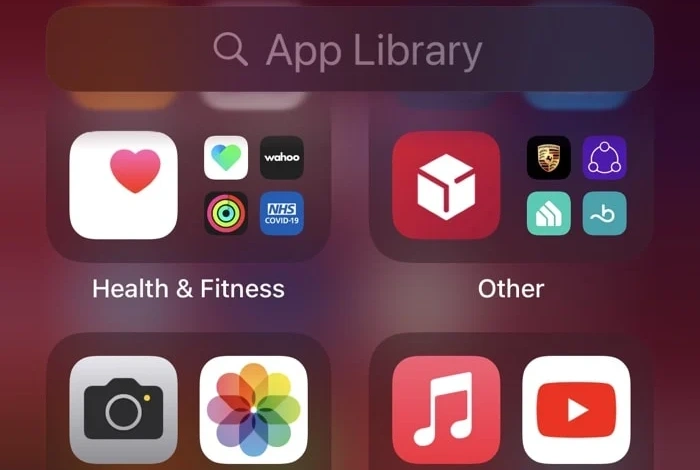
這意味著您可以輕鬆地在您的設備上找到該應用程序,您可以在 iPhone 上向右滑動時使用搜索功能.只需輸入應用程序的名稱,在本例中為“Google 地圖”,它就會出現,然後您可以單擊它並啟動該應用程序。
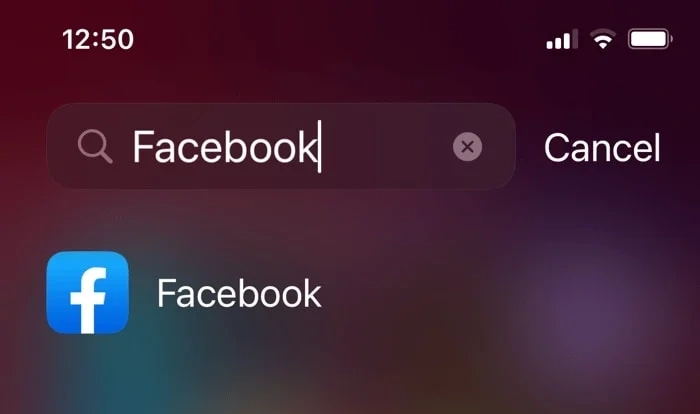
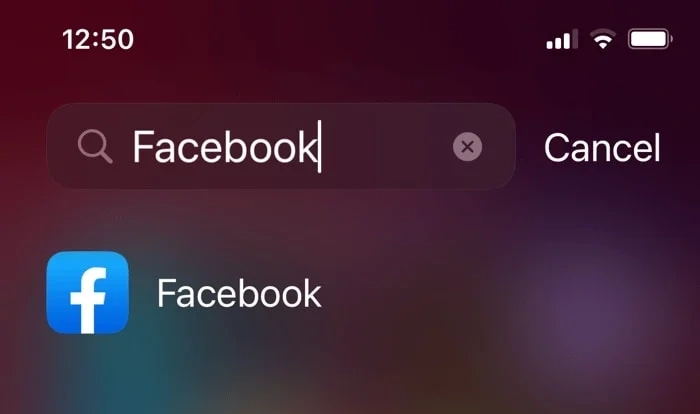
如何在 iPhone 上隱藏多個應用程序的頁面?
如果您想在您的 iPhone 上隱藏多個應用程序,您可以在您的手機上隱藏一整頁應用程序,這很容易完成,也很容易恢復這一頁應用程序。
要隱藏 iPhone 上的應用程序頁面,請輕掃至要隱藏的頁面,然後按下頁面上沒有應用程序的部分,直到應用程序開始在顯示屏上抖動。然後,您會在應用程序旁邊看到減號,在顯示屏底部看到一些點。
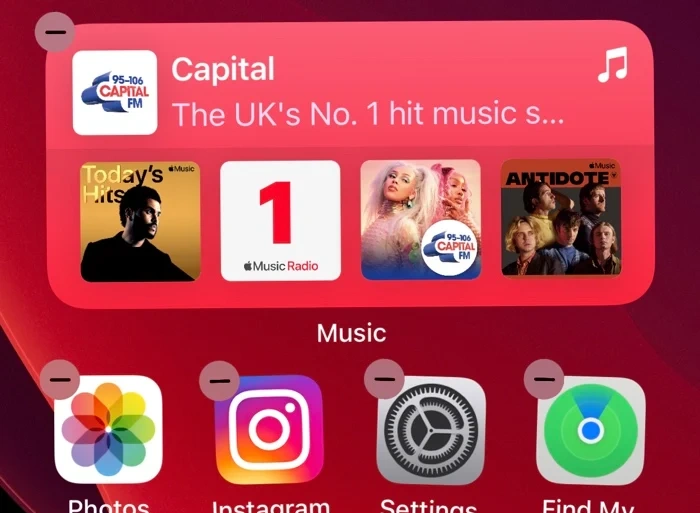
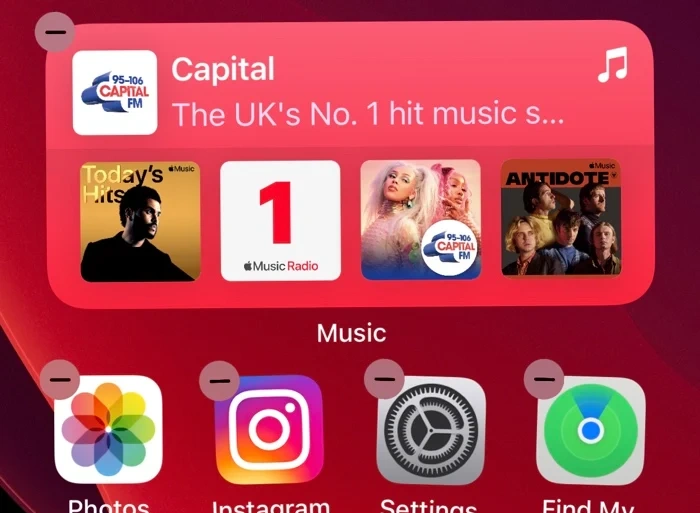
按下顯示屏底部的圓點,將出現頁面菜單,然後您可以取消選中該頁面你想隱藏在你的 iPhone 上。然後該頁面將被隱藏,但仍可從應用程序庫訪問應用程序。
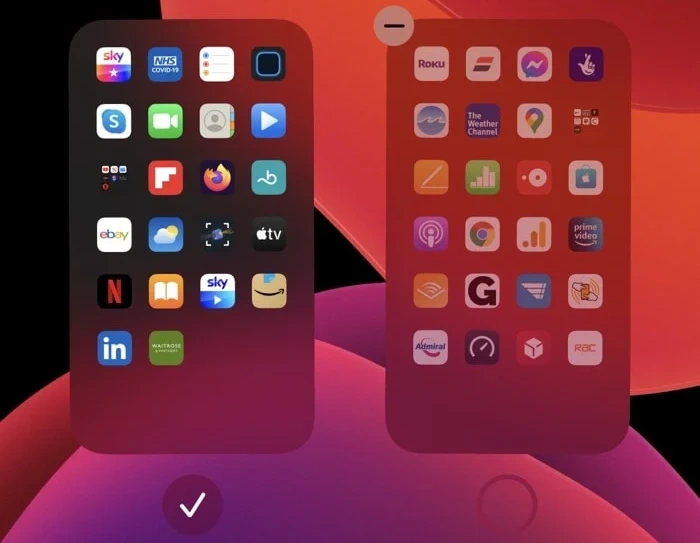
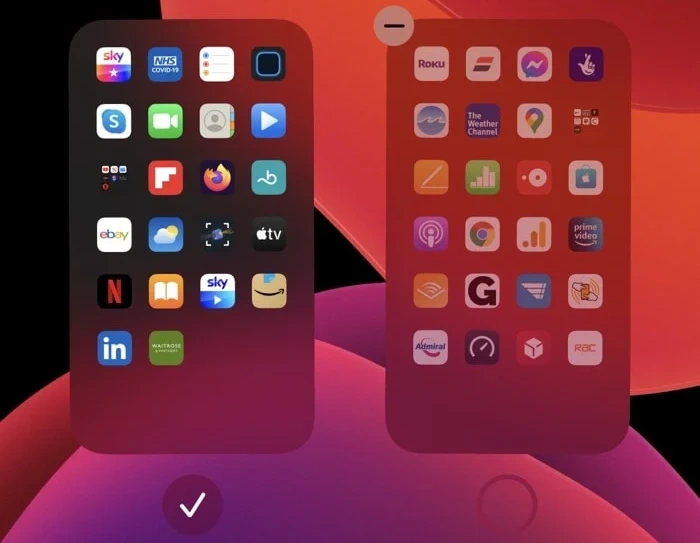
如果您想在 iPhone 上恢復該應用程序頁面,請單擊 iPhone 主屏幕的任何部分,直到應用程序開始抖動並顯示減號,然後您將被帶到頁面菜單。選擇您想要在 iPhone 主屏幕上顯示的頁面,它將會被恢復。
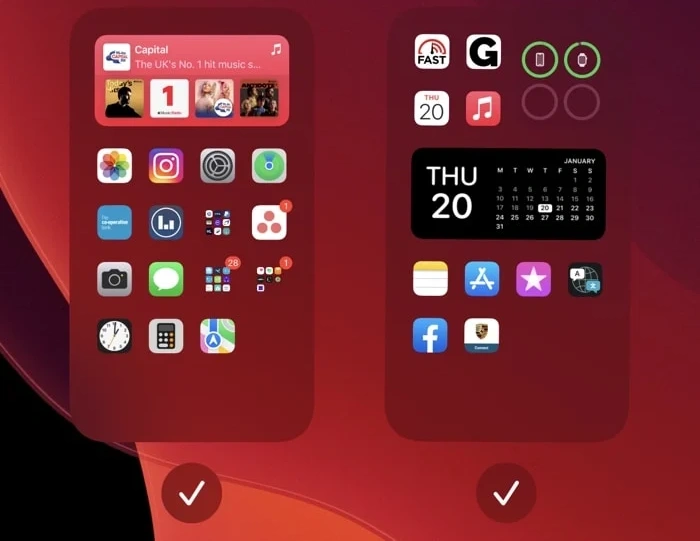
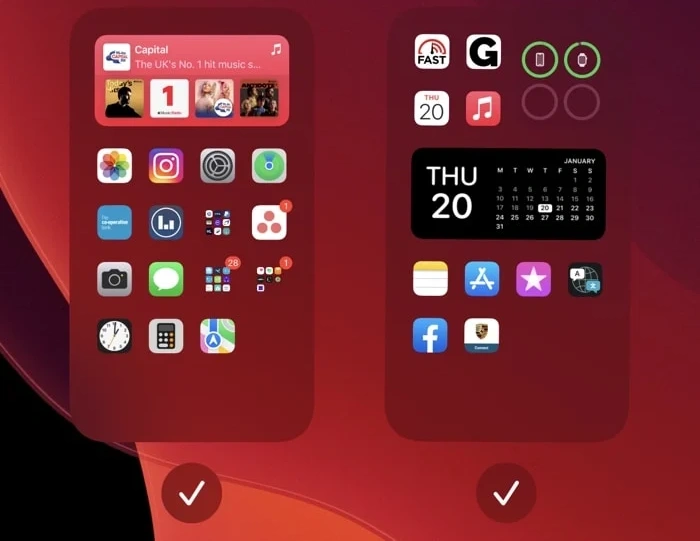
您的應用程序頁面應該已恢復,您可以選擇在設備上擁有任意數量的應用程序頁面,您還可以選擇從主屏幕隱藏任何您想要的 iPhone 應用程序。
本指南是使用 Apple 的最新版本 iOS 軟件 iOS 16.3.1 編寫的,我們希望您會發現本指南有用,如果您有任何問題,請在下面發表評論。
Image Credit; Yura Fresh
歸檔依據:小工具新聞
最新“TNGD”優惠
披露:我們的一些文章包含附屬鏈接。如果您通過這些鏈接之一購買商品,“TNGD”可能會賺取附屬佣金。了解更多。